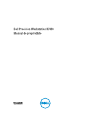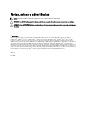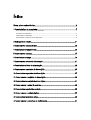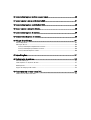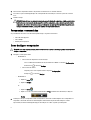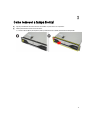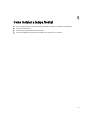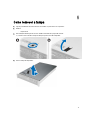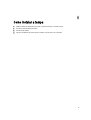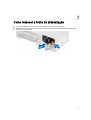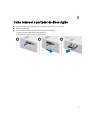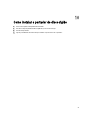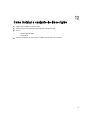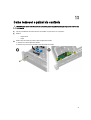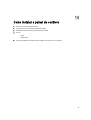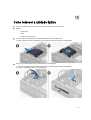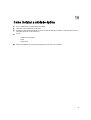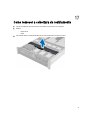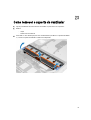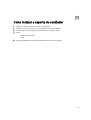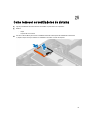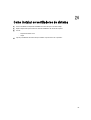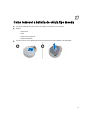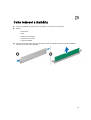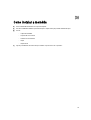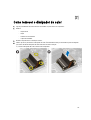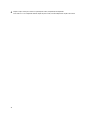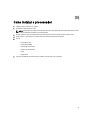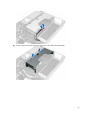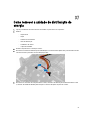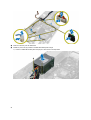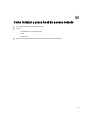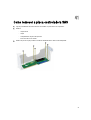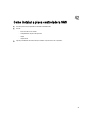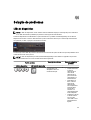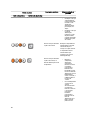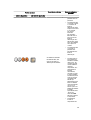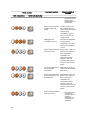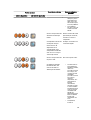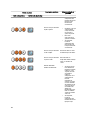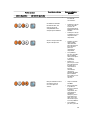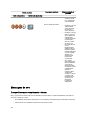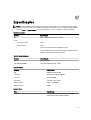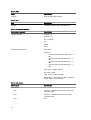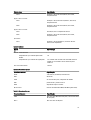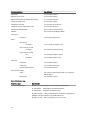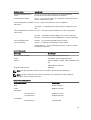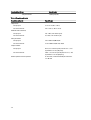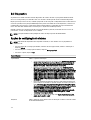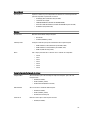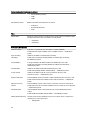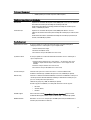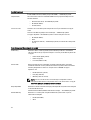Dell Precision R7610 Manual do proprietário
- Tipo
- Manual do proprietário

Dell Precision Workstation R7610
Manual do proprietário
Modelo normativo: E15S
Tipo normativo: E15S002

Notas, avisos e advertências
NOTA: Uma NOTA indica informações importantes para utilizar melhor o computador.
CUIDADO: Um AVISO indica possíveis danos ao hardware ou perda de dados e ensina como evitar o problema.
ATENÇÃO: Uma ADVERTÊNCIA indica possíveis riscos de danos à propriedade, de lesões corporais ou até mesmo
de morte.
© 2013 Dell Inc.
Marcas comerciais usadas neste texto: Dell
™
, o logotipo DELL, Dell Precision
™
, Precision ON
™
,ExpressCharge
™
, Latitude
™
,
Latitude ON
™
, OptiPlex
™
, Vostro
™
e Wi-Fi Catcher
™
são marcas comerciais da Dell Inc. Intel
®
, Pentium
®
, Xeon
®
, Core
™
, Atom
™
,
Centrino
®
e Celeron
®
são marcas comerciais ou marcas comerciais registradas da Intel Corporation nos EUA e em outros países.
AMD
®
é marca comercial registrada e AMD Opteron
™
, AMD Phenom
™
, AMD Sempron
™
, AMD Athlon
™
, ATI Radeon
™
e ATI FirePro
™
são marcas comerciais da Advanced Micro Devices, Inc. Microsoft
®
, Windows
®
, MS-DOS
®
, Windows Vista
®
, o botão Iniciar do
Windows Vista e Office Outlook
®
são marcas comerciais ou marcas comerciais registradas da Microsoft Corporation nos EUA e/ou em
outros países. Blu-ray Disc
™
é marca comercial de propriedade da Blu-ray Disc Association (BDA) e licenciada para uso em discos e
players. A marca com a palavra Bluetooth
®
é marca registrada de propriedade da Bluetooth
®
SIG, Inc. e qualquer uso de tal marca por
parte da Dell Inc. é feito sob licença. Wi-Fi
®
é marca registrada da Wireless Ethernet Compatibility Alliance, Inc.
2013 - 05
Rev. A00

Índice
Notas, avisos e advertências.......................................................................................................2
1 Como trabalhar no computador................................................................................................7
Antes de trabalhar na parte interna do computador................................................................................................7
Ferramentas recomendadas.....................................................................................................................................8
Como desligar o computador....................................................................................................................................8
Após trabalhar na parte interna do computador......................................................................................................9
2 Visão geral do sistema.............................................................................................................11
3 Como remover a tampa frontal...............................................................................................13
4 Como instalar a tampa frontal.................................................................................................15
5 Como remover a tampa............................................................................................................17
6 Como instalar a tampa..............................................................................................................19
7 Como remover a fonte de alimentação.................................................................................21
8 Como instalar a fonte de alimentação...................................................................................23
9 Como remover o portador do disco rígido............................................................................25
10 Como instalar o portador do disco rígido............................................................................27
11 Como remover o conjunto do disco rígido..........................................................................29
12 Como instalar o conjunto do disco rígido............................................................................31
13 Como remover o painel de controle.....................................................................................33
14 Como instalar o painel de controle......................................................................................35
15 Como remover a unidade óptica...........................................................................................37
16 Como instalar a unidade óptica............................................................................................39
17 Como remover a cobertura de resfriamento......................................................................41

18 Como instalar a cobertura de resfriamento .......................................................................43
19 Como remover o SAS (Serial Attached SCSI) de backplane...........................................45
20 Como instalar o SAS (Serial Attached SCSI) de backplane.............................................47
21 Como remover o conjunto frontal do chassi.......................................................................49
22 Como instalar o conjunto frontal do chassi........................................................................51
23 Como remover o suporte do ventilador...............................................................................53
24 Como instalar o suporte do ventilador.................................................................................55
25 Como remover os ventiladores do sistema.........................................................................57
26 Como instalar os ventiladores do sistema..........................................................................59
27 Como remover a bateria de célula tipo moeda..................................................................61
28 Como instalar a bateria de célula tipo moeda....................................................................63
29 Como remover a memória......................................................................................................65
30 Como instalar a memória.......................................................................................................67
31 Como remover o dissipador de calor...................................................................................69
32 Como instalar o dissipador de calor....................................................................................71
33 Como remover o processador...............................................................................................73
34 Como instalar o processador................................................................................................75
35 Como remover os compartimentos de placa de expansão..............................................77
36 Como instalar os compartimentos de placa de expansão...............................................81
37 Como remover a unidade de distribuição de energia.......................................................83
38 Como instalar a unidade de distribuição de energia........................................................85
39 Como remover a placa host de acesso remoto.................................................................87

40 Como instalar a placa host de acesso remoto...................................................................89
41 Como remover a placa controladora SAS..........................................................................91
42 Como instalar a placa controladora SAS............................................................................93
43 Como remover a placa de sistema.......................................................................................95
44 Como instalar a placa de sistema........................................................................................97
45 Componentes da placa de sistema......................................................................................99
46 Solução de problemas..........................................................................................................101
LEDs de diagnóstico.............................................................................................................................................101
Mensagens de erro...............................................................................................................................................108
Erros que interrompem completamente o sistema........................................................................................108
Erros que interrompem parcialmente o sistema............................................................................................109
Erros que não interrompem o sistema...........................................................................................................109
47 Especificações......................................................................................................................111
48 Configuração do sistema.....................................................................................................117
Menu de inicialização...........................................................................................................................................117
Como temporizar as sequências de teclas...........................................................................................................117
Dell Diagnostics....................................................................................................................................................118
Opções de configuração do sistema....................................................................................................................118
49 Como entrar em contato com a Dell..................................................................................125
Como entrar em contato com a Dell.....................................................................................................................125
A página está carregando ...

1
Como trabalhar no computador
Antes de trabalhar na parte interna do computador
Use as seguintes orientações de segurança para ajudar a proteger seu computador contra danos potenciais e ajudar a
garantir sua segurança pessoal. A menos que indicado diferentemente, cada procedimento incluído neste documento
pressupõe as seguintes condições:
• Você leu as informações de segurança fornecidas com o computador.
• Um componente pode ser substituído ou, se tiver sido adquirido separadamente, pode ser instalado
executando-se o procedimento de remoção na ordem inversa.
ATENÇÃO: Antes de trabalhar na parte interna do computador, leia as informações de segurança fornecidas com
o computador. Para obter informações adicionais sobre as boas práticas de segurança, consulte a página inicial
sobre conformidade normativa em www.dell.com/regulatory_compliance .
CUIDADO: Muitos dos reparos só podem ser feitos por um técnico credenciado. Você deve executar apenas
tarefas de solução de problemas e reparos simples, conforme autorizado na documentação do produto ou
conforme orientado pela equipe de suporte e de serviço de assistência online ou por telefone. Os danos causados
por assistência não autorizada pela Dell não são cobertos pela garantia. Leia e siga as instruções de segurança
fornecidas com o produto.
CUIDADO: Para evitar descarga eletrostática, elimine a eletricidade estática do seu corpo usando uma pulseira
antiestática ou tocando periodicamente em uma superfície metálica sem pintura, como um conector na parte de
trás do computador.
CUIDADO: Manuseie os componentes e placas com cuidado. Não toque nos componentes ou nos contatos das
placas. Segure uma placa pelas suas bordas ou pelo suporte de montagem de metal. Segure os componentes,
como processadores, pelas bordas e não pelos pinos.
CUIDADO: Ao desconectar um cabo, puxe-o pelo conector ou pela respectiva aba de puxar, nunca pelo próprio
cabo. Alguns cabos têm conectores com presilhas de travamento. Se estiver desconectando algum cabo desse
tipo, destrave as presilhas antes de desconectá-lo. Ao separar conectores, mantenha-os alinhados para evitar que
os pinos sejam entortados. Além disso, antes de conectar um cabo, verifique se ambos os conectores estão
corretamente orientados e alinhados.
NOTA: A cor do computador e de determinados componentes pode ser diferente daquela mostrada neste
documento.
Para evitar danos no computador, execute o procedimento a seguir antes de começar a trabalhar em sua parte interna.
1. Certifique-se de que a superfície de trabalho está nivelada e limpa para evitar que a tampa do computador sofra
arranhões.
2. Desligue o computador (consulte Como desligar o computador).
CUIDADO: Para desconectar um cabo de rede, primeiro desconecte-o do computador e, em seguida,
desconecte-o do dispositivo de rede.
3. Desconecte todos os cabos de rede do computador.
7

4. Desconecte o computador e todos os dispositivos conectados de suas tomadas elétricas.
5. Pressione e segure o botão liga/desliga com o computador desconectado para conectar a placa de sistema à
terra.
6. Remova a tampa.
CUIDADO: Antes de tocar em qualquer componente na parte interna do computador, elimine a eletricidade
estática de seu corpo tocando em uma superfície metálica sem pintura, como o metal da parte de trás do
computador. No decorrer do trabalho, toque periodicamente em uma superfície metálica sem pintura para
dissipar a eletricidade estática, a qual pode danificar os componentes internos.
Ferramentas recomendadas
Os procedimentos descritos neste documento podem exigir as seguintes ferramentas:
• Chave de fenda pequena
• Chave Phillips
• Estilete plástico pequeno
Como desligar o computador
CUIDADO: Para evitar a perda de dados, salve e feche todos os arquivos e saia dos programas abertos antes de
desligar o computador.
1. Desligue o sistema operacional:
– No Windows 8:
* Com o uso de um dispositivo sensível ao toque:
a. Passe o dedo na borda direita da tela, abrindo o menu Botões e selecione Configurações.
b. Selecione o e selecione Desligar
* Com o uso de um mouse:
a. Aponte para o canto superior da tela e clique em Configurações.
b. Clique no e selecione Desligar.
– No Windows 7:
1. Clique em Iniciar .
2. Clique em Desligar.
ou
1.
Clique em Iniciar .
2. Clique na seta no canto inferior direito do menu Iniciar, conforme mostrado abaixo, e clique em
Desligar.
2. Certifique-se de que o computador e todos os dispositivos conectados estão desligados. Se o computador e os
dispositivos conectados não tiverem sido desligados automaticamente quando você desligou o sistema
operacional, mantenha o botão liga/desliga pressionado por cerca de 6 segundos para desligá-los.
8

Após trabalhar na parte interna do computador
Após concluir qualquer procedimento de recolocação, conecte todos os dispositivos, placas e cabos externos antes de
ligar o computador.
1. Recoloque a tampa.
CUIDADO: Para conectar um cabo de rede, conecte-o primeiro ao dispositivo de rede e só depois o conecte
ao computador.
2. Conecte os cabos de telefone ou de rede ao computador.
3. Conecte o computador e todos os dispositivos conectados às suas tomadas elétricas.
4. Ligue o computador.
5. Se necessário, verifique se o computador funciona corretamente executando o Dell Diagnostics.
9
A página está carregando ...

2
Visão geral do sistema
A figura abaixo mostra a visão interna do computador após a tampa frontal e a cobertura terem sido removidas. As
chamadas mostram os nomes e o layout dos componentes na parte interna do computador.
1. Painel de controle
2. tampa de plástico
3. cobertura de resfriamento
4. suporte do ventilador
5. ventiladores do sistema
6. unidade de distribuição de energia
7. compartimento da placa de expansão central
8. compartimento da placa de expansão externa
9. bateria de célula tipo moeda
10. Backplane SAS
11. Conjunto do chassi frontal
12. disco rígido
13. unidade óptica
11
A página está carregando ...

3
Como remover a tampa frontal
1. Siga os procedimentos descritos em
Antes de trabalhar na parte interna do computador
.
2. Solte o painel frontal usando a chave fornecida.
a) Levante a aba de liberação do painel e puxe o painel frontal com cuidado, removendo-o do computador.
13
A página está carregando ...

4
Como instalar a tampa frontal
1. Insira a tampa frontal em seu slot em uma direção para baixo e empurre-a em direção ao computador.
2. Prenda a aba de liberação.
3. Prenda o painel frontal usando a chave fornecida.
4. Siga os procedimentos descritos em
Após trabalhar na parte interna do computador
.
15
A página está carregando ...

5
Como remover a tampa
1. Siga os procedimentos descritos em
Antes de trabalhar na parte interna do computador
.
2. Remova:
– tampa frontal
3. Gire o bloqueio de liberação da trava no sentido anti-horário até a posição destravada.
a) Levante a trava e deslize a tampa em direção à parte traseira do computador.
4. Afaste a tampa do computador.
17
A página está carregando ...

6
Como instalar a tampa
1. Coloque a tampa no computador e pressione-a para baixo até que se encaixe no lugar.
2. Pressione a trava da tampa para baixo.
3. Instale a tampa frontal.
4. Siga os procedimentos descritos em
Após trabalhar na parte interna do computador
.
19
A página está carregando ...

7
Como remover a fonte de alimentação
1. Siga os procedimentos descritos em
Antes de trabalhar na parte interna do computador
.
2. Mantenha pressionada a aba laranja em direção à trava. Em seguida, puxe a unidade da fonte de alimentação
removendo-a do computador.
21
A página está carregando ...

8
Como instalar a fonte de alimentação
1. Insira a unidade de fonte de alimentação no computador até que se encaixe no lugar.
2. Siga os procedimentos descritos em
Após trabalhar na parte interna do computador
.
23
A página está carregando ...

9
Como remover o portador do disco rígido
1. Siga os procedimentos descritos em
Antes de trabalhar na parte interna do computador
.
2. Remova a tampa frontal.
3. Pressione o botão de liberação do portador da unidade de disco rígido.
a) Abra a alça do portador de disco rígido puxando-a.
b) Deslize o disco rígido para fora do compartimento.
25
A página está carregando ...

10
Como instalar o portador do disco rígido
1. Insira o disco rígido no compartimento da unidade.
2. Pressione a alça do portador do disco rígido até que se encaixe no lugar.
3. Instale a tampa frontal.
4. Siga os procedimentos descritos em
Após trabalhar na parte interna do computador
.
27
A página está carregando ...

11
Como remover o conjunto do disco rígido
1. Siga os procedimentos descritos em
Antes de trabalhar na parte interna do computador
.
2. Remova:
– tampa frontal
– Portador do disco rígido
3. Remova os parafusos que prendem o suporte da unidade de disco rígido à unidade de disco rígido.
a) Deslize o disco rígido para fora do conjunto.
29
A página está carregando ...

12
Como instalar o conjunto do disco rígido
1. Coloque o disco rígido no respectivo caddy
2. Aperte os parafusos que prendem o disco rígido de cada lado do caddy.
3. Instale:
– Portador do disco rígido
– tampa frontal
4. Siga os procedimentos descritos em
Após trabalhar na parte interna do computador
.
31
A página está carregando ...

13
Como remover o painel de controle
CUIDADO: Duas chaves Torx diferentes são necessárias para montagem/desmontagem do painel de controle: uma
T10 e uma T8.
1. Siga os procedimentos descritos em
Antes de trabalhar na parte interna do computador
.
2. Remova:
– tampa frontal
– tampa
3. Remova o parafuso torx que prende a placa do painel de controle.
a) Remova os cabos do painel de controle.
b) Remova os parafusos que prendem a placa do painel de controle.
33
A página está carregando ...
A página está carregando ...
A página está carregando ...
A página está carregando ...
A página está carregando ...
A página está carregando ...
A página está carregando ...
A página está carregando ...
A página está carregando ...
A página está carregando ...
A página está carregando ...
A página está carregando ...
A página está carregando ...
A página está carregando ...
A página está carregando ...
A página está carregando ...
A página está carregando ...
A página está carregando ...
A página está carregando ...
A página está carregando ...
A página está carregando ...
A página está carregando ...
A página está carregando ...
A página está carregando ...
A página está carregando ...
A página está carregando ...
A página está carregando ...
A página está carregando ...
A página está carregando ...
A página está carregando ...
A página está carregando ...
A página está carregando ...
A página está carregando ...
A página está carregando ...
A página está carregando ...
A página está carregando ...
A página está carregando ...
A página está carregando ...
A página está carregando ...
A página está carregando ...
A página está carregando ...
A página está carregando ...
A página está carregando ...
A página está carregando ...
A página está carregando ...
A página está carregando ...
A página está carregando ...
A página está carregando ...
A página está carregando ...
A página está carregando ...
A página está carregando ...
A página está carregando ...
A página está carregando ...
A página está carregando ...
A página está carregando ...
A página está carregando ...
A página está carregando ...
A página está carregando ...
A página está carregando ...
A página está carregando ...
A página está carregando ...
A página está carregando ...
A página está carregando ...
A página está carregando ...
A página está carregando ...
A página está carregando ...
A página está carregando ...
A página está carregando ...
A página está carregando ...
A página está carregando ...
A página está carregando ...
A página está carregando ...
A página está carregando ...
A página está carregando ...
A página está carregando ...
A página está carregando ...
A página está carregando ...
A página está carregando ...
A página está carregando ...
A página está carregando ...
A página está carregando ...
A página está carregando ...
A página está carregando ...
A página está carregando ...
A página está carregando ...
A página está carregando ...
A página está carregando ...
A página está carregando ...
A página está carregando ...
A página está carregando ...
A página está carregando ...
A página está carregando ...
-
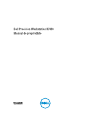 1
1
-
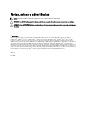 2
2
-
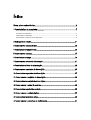 3
3
-
 4
4
-
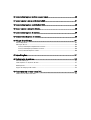 5
5
-
 6
6
-
 7
7
-
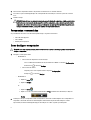 8
8
-
 9
9
-
 10
10
-
 11
11
-
 12
12
-
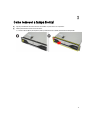 13
13
-
 14
14
-
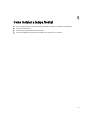 15
15
-
 16
16
-
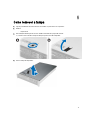 17
17
-
 18
18
-
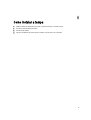 19
19
-
 20
20
-
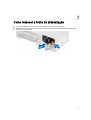 21
21
-
 22
22
-
 23
23
-
 24
24
-
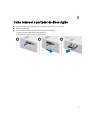 25
25
-
 26
26
-
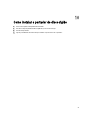 27
27
-
 28
28
-
 29
29
-
 30
30
-
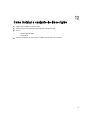 31
31
-
 32
32
-
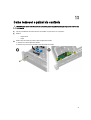 33
33
-
 34
34
-
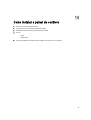 35
35
-
 36
36
-
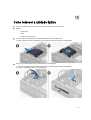 37
37
-
 38
38
-
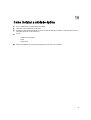 39
39
-
 40
40
-
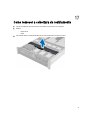 41
41
-
 42
42
-
 43
43
-
 44
44
-
 45
45
-
 46
46
-
 47
47
-
 48
48
-
 49
49
-
 50
50
-
 51
51
-
 52
52
-
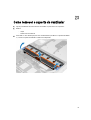 53
53
-
 54
54
-
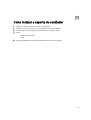 55
55
-
 56
56
-
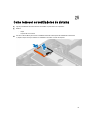 57
57
-
 58
58
-
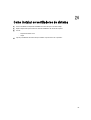 59
59
-
 60
60
-
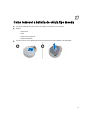 61
61
-
 62
62
-
 63
63
-
 64
64
-
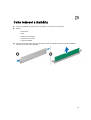 65
65
-
 66
66
-
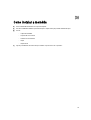 67
67
-
 68
68
-
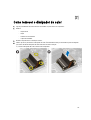 69
69
-
 70
70
-
 71
71
-
 72
72
-
 73
73
-
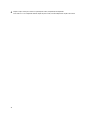 74
74
-
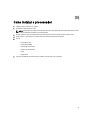 75
75
-
 76
76
-
 77
77
-
 78
78
-
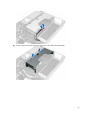 79
79
-
 80
80
-
 81
81
-
 82
82
-
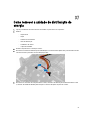 83
83
-
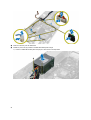 84
84
-
 85
85
-
 86
86
-
 87
87
-
 88
88
-
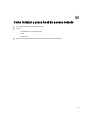 89
89
-
 90
90
-
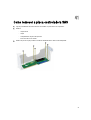 91
91
-
 92
92
-
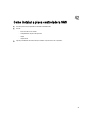 93
93
-
 94
94
-
 95
95
-
 96
96
-
 97
97
-
 98
98
-
 99
99
-
 100
100
-
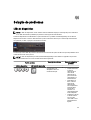 101
101
-
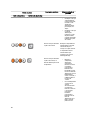 102
102
-
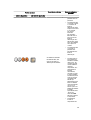 103
103
-
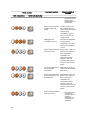 104
104
-
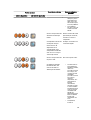 105
105
-
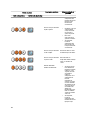 106
106
-
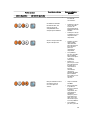 107
107
-
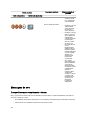 108
108
-
 109
109
-
 110
110
-
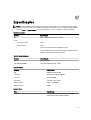 111
111
-
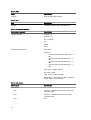 112
112
-
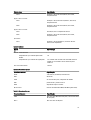 113
113
-
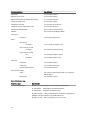 114
114
-
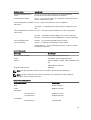 115
115
-
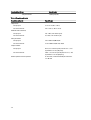 116
116
-
 117
117
-
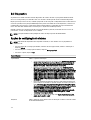 118
118
-
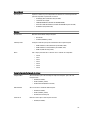 119
119
-
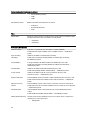 120
120
-
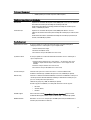 121
121
-
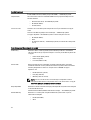 122
122
-
 123
123
-
 124
124
-
 125
125
Dell Precision R7610 Manual do proprietário
- Tipo
- Manual do proprietário
Artigos relacionados
-
Dell Precision R5500 Manual do usuário
-
Dell Precision Rack 7910 Manual do proprietário
-
Dell DL4300 Guia de usuario
-
Dell Precision Rack 7910 Manual do proprietário
-
Dell Precision 7920 Rack Manual do proprietário
-
Dell PowerEdge C6320p Manual do proprietário
-
Dell Precision 7920 Rack Manual do proprietário
-
Dell Precision 7920 Tower Manual do proprietário
-
Dell Precision R5500 Guia rápido
-
Dell Vostro 260 Guia de usuario